HOME > アプリ > dTV(ディーティビー)の使い方 >
本ページ内には広告が含まれます
「dTV」は月額550円(税込)で利用できる定額制動画配信サービスです。テレビと接続した「Apple TV」を経由し、AirPlay機能を利用してiPhone/iPadから「dTV」の動画をテレビに無線出力することで、テレビ画面で「dTV」の動画を視聴することができます。
目次:
![]() Apple TV経由で「dTV」をテレビに出力するために必要なもの
Apple TV経由で「dTV」をテレビに出力するために必要なもの
![]() iPhone/iPadから「dTV」の動画をApple TV経由でテレビに出力する
iPhone/iPadから「dTV」の動画をApple TV経由でテレビに出力する
![]() Apple TV
Apple TV
iPhone/iPadから「dTV」の動画をApple TV経由でテレビに無線出力するには、テレビに接続して利用できるアップルのネットワークメディアプレーヤー「Appel TV」が必要になります。
![]() Wi-Fiネットワーク環境
Wi-Fiネットワーク環境
iPhone/iPadから「dTV」の動画をApple TV経由でテレビに無線出力するには、iPhone/iPadとApple TVが同じ(Wi-Fi)ネットワークに接続されている必要があります。
iPhone/iPadの「AirPlayミラーリング」機能を利用して、Apple TVに接続されたテレビに「dTV」の動画を無線出力して視聴します。
1. Apple TVとテレビを接続する
Apple TVとテレビとHDMIケーブルで接続します。テレビの入力を接続したHDMIに切り替えることで、Apple TVの画面をテレビ上に表示できます。

2. iPhoneとApple TVを同じネットワーク(Wi-Fi)に接続する
iPhoneとApple TVで、同じネットワーク(Wi-Fi)に接続します。Apple TVを有線LANケーブルで接続している場合は、iPhoneがWi-Fi接続しているルーターに接続します。

3. iPhone/iPadをApple TVにミラーリングする
iPhone/iPadで画面下部からスワイプして「コントロールセンター」を表示します。コントロールセンターから「AirPlayミラーリング」をタップして、「Apple TV」を選択します。
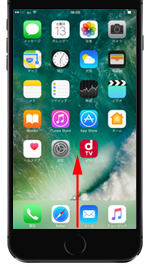
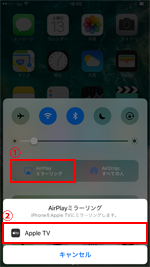
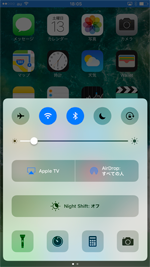
iPhone/iPadの画面がApple TVにミラーリング出力され、テレビ画面上にiPhone/iPadの画面が表示されます。

4. iPhone/iPadの「dTV」アプリで動画を再生する
iPhone/iPadの「dTV」アプリで、視聴したい動画を選択して「再生」アイコンをタップします。
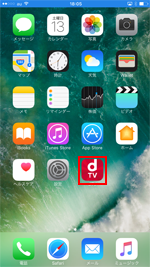
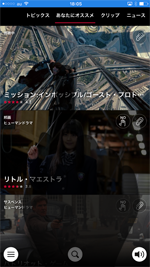
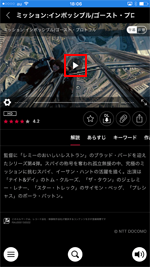
5. 「dTV」の動画がテレビに出力される
iPhone/iPadの「dTV」アプリで再生した動画はApple TV経由で無線出力され、テレビで再生が開始されます。なお、再生/一時停止などのコントロールは、iPhone/iPadの「dTV」アプリ上で行うことが可能です。

![]() 関連情報
関連情報
【Amazon】人気のiPhoneランキング
更新日時:2024/4/2 18:00
【Kindle 春のマンガフェス】集英社のマンガ2万冊以上が50%ポイント還元
更新日時:2024/4/2 18:00